Ako previesť RAR súbor na ZIP vo Windows

Máte nejaké RAR súbory, ktoré chcete previesť na ZIP súbory? Naučte sa, ako previesť RAR súbor na formát ZIP.
Život je nádherný; je plná udalostí, ľudí a umenia. Každý deň sa zobúdzate a premýšľate o tom, čo budete počas dňa robiť. Niekedy to môže byť ohromujúce. Či už ide o pracovné projekty, stretnutia, úlohy na vysokej škole, večere alebo rodinné udalosti, objaví sa veľa vecí, s ktorými môže byť ťažké žonglovať.
Na to je technológia. Dovoľte mi predstaviť vám Google Keep. S touto krásnou aplikáciou nikdy nezabudnete na žiadne nadchádzajúce udalosti pomocou funkcie „Pripomienka“. Ukážeme vám, ako zvládnuť tento mocný nástroj.
Google Keep je produktívna aplikácia špecializovaná na organizovanie úloh, poznámok a konceptov. Je vyvinutý supermasívnym technologickým gigantom spoločnosti Google. Google Keep bol spustený 20. marca 2013. Je dostupný vo forme mobilných aplikácií pre Android a iOS. Je k dispozícii aj vo forme webovej aplikácie.
Hlavné používateľské rozhranie webovej aplikácie Google Keep je elegantné a minimalistické. Primárne funkcie sú na karte úplne vľavo (vertikálne), pridávanie nových poznámok v strede hore a poznámky, ktoré ste vytvorili, sa zobrazia v strede obrazovky, zatiaľ čo nastavenia a možnosti zobrazenia sú dostupné v pravom hornom rohu. Celkovo je používateľské rozhranie krištáľovo čisté a intuitívne.
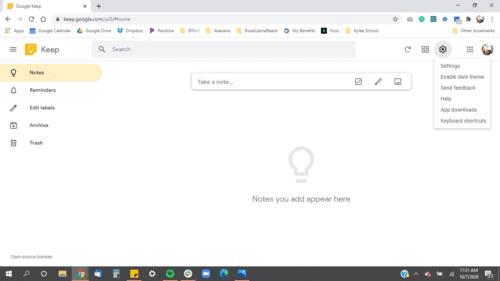
Prevedieme vás niekoľkými jeho funkciami, počnúc tou najdôležitejšou.
Pripomenutie je nástroj, ktorý umožňuje službe Google Keep pripomenúť vám poznámky, ktoré ste napísali, na základe parametrov času a dátumu, ktoré ste si vybrali. Pripomienky môžete pridať vytvorením novej poznámky na karte „Pripomienky“ alebo stlačením malého tlačidla zvončeka v ľavej dolnej časti karty poznámky.
Povedzme, že ste vytvorili jednoduchú poznámku „nezabudnite si kúpiť mlieko“ a nastavili ste ju o 16:00. Poznámka sa vytvorí v sekcii „Pripomenutia“ označenej ako „Nadchádzajúce“. Keď je 16:00, spustí sa pripomienka a váš telefón zazvoní. Poznámka bude označená ako „Spustená“ a presunutá do sekcie „Poznámky“, takže keď otvoríte aplikáciu, bude tam, aby vám to povedala, a je len na vás, aby ste si ju prezreli.
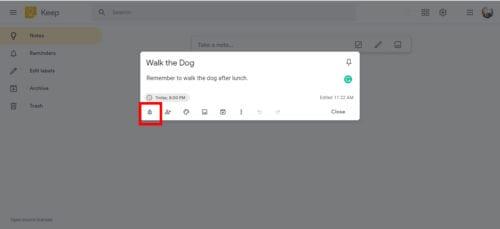
Google Keep ponúka pomerne veľké množstvo možností, ktoré môžete doladiť. Môžete si vybrať dátum v mini kalendári, môžete si vybrať čas z niektorých predvolených predvolieb alebo zvoliť možnosť „Prispôsobiť“ čas.
Funkcia opakovania vám umožňuje zvoliť, ako a kedy sa bude pripomienka opakovať. Ak kliknete na „prispôsobiť“, zobrazia sa vám možnosti, ako sú tieto:
Ak ste ranný človek, možno vás rozčuľuje, keď vidíte, že predvolený plán „Ráno“ je nastavený na 8:00, zatiaľ čo vstávate každý deň o 4:00. Ak chcete prispôsobiť predvolené nastavenie času, musíte prejsť do časti „Nastavenia“ a pozrieť sa na kartu „Predvolené nastavenia pripomenutia“. K dispozícii sú 3 predvolené hodnoty pripomenutia, ktoré sú ráno, popoludní a večer. Čas každého predvoleného nastavenia môžete zmeniť podľa svojich potrieb.
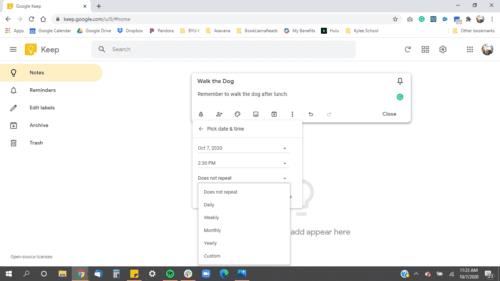
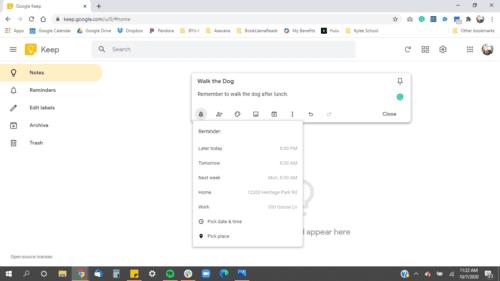
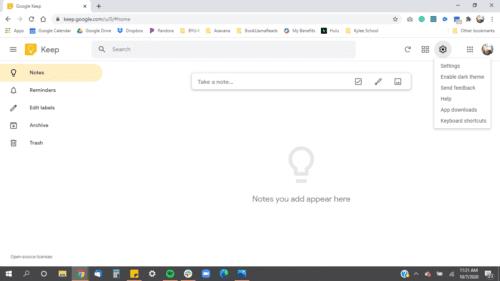
Štítky sa používajú na klasifikáciu a kategorizáciu vašich poznámok. K poznámke môžete pridať štítok kliknutím na ikonu s tromi bodkami, potom prejdite na „pridať štítok“ alebo vytvorte hashtag s názvom požadovaného štítku na konci poznámok.
Štítky môžete zoradiť aj umiestnením čísel pred skutočný štítok. Napríklad, ako je uvedené vyššie, ak chcete, aby bola „Práca“ navrchu, môžete ju zmeniť na „1 – Práca“.
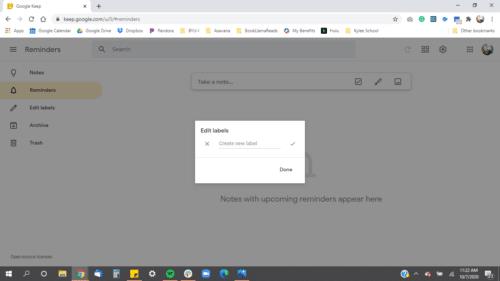
Keď máte veľa poznámok, niekedy je ťažké zistiť, ktorá z nich je dôležitejšia alebo novšia ako ostatné. Archív vám umožňuje „skryť“ poznámky na hlavnej karte „Poznámky“, takže sa môžete sústrediť na to, čo je dôležité, alebo udržiavať čisté používateľské rozhranie, ktoré je príjemnejšie. Jedným z užitočných tipov na rýchlu archiváciu poznámok je umiestniť kurzor myši na požadovanú poznámku a potom jednoducho stlačiť E.
Kôš je miesto, kam idú všetky vaše vymazané poznámky. Je to užitočné, keď ste omylom odstránili dôležitú poznámku alebo si jednoducho len prezerali cestu vašich týždenných poznámok.
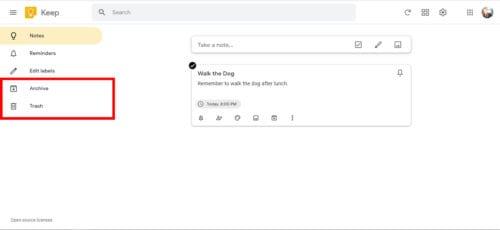
Tu je niekoľko tipov, ako zlepšiť svoje organizačné schopnosti v službe Google Keep
Uveďte farby na poznámky, najmä na štítky. Rôznym štítkom priraďte rôzne farby, aby vyskakovali a boli ľahko zapamätateľné.
Uprataný pracovný priestor poskytuje pokoj. Pokúste sa archivovať väčšinu svojich poznámok a zamerajte sa na niekoľko základných poznámok. Na rýchlu archiváciu poznámok použite kláves E.
Využite plynulosť aplikácie Google Keep a robte si poznámky do akéhokoľvek modulu gadget, ktorý držíte. Android, telefóny Apple, Chromebooky, notebooky. Google Keep automaticky synchronizuje všetky vaše poznámky a umožňuje vám ich upravovať a zobrazovať na rôznych platformách.
Google, ako dobre zavedená technologická spoločnosť, ponúka rôznu kompatibilitu s inými aplikáciami, ako sú Google Assistant a Google Docs. Celú poznámku môžete skopírovať do Dokumentov Google na ďalšie spracovanie. Môžete tiež povedať Asistentovi Google: „Pridať mlieko do môjho nákupného zoznamu potravín.“ takže do aplikácie nemusíte klepať.
Máte nejaké RAR súbory, ktoré chcete previesť na ZIP súbory? Naučte sa, ako previesť RAR súbor na formát ZIP.
Držte vyrovnávaciu pamäť vyčistenú vo vašom webovom prehliadači Google Chrome pomocou týchto krokov.
Ukážeme vám, ako zmeniť farbu zvýraznenia textu a textových polí v Adobe Reader s týmto podrobným návodom.
Nájdite tu podrobné pokyny, ako zmeniť User Agent String vo webovom prehliadači Apple Safari pre MacOS.
Microsoft Teams v súčasnosti nepodporuje nativné prenášanie vašich stretnutí a hovorov na TV. Môžete však použiť aplikáciu na zrkadlenie obrazovky.
Zaujíma vás, ako integrovať ChatGPT do Microsoft Word? Tento sprievodca vám presne ukáže, ako to urobiť pomocou doplnku ChatGPT pre Word v 3 jednoduchých krokoch.
Zistite, ako vyriešiť bežný problém, pri ktorom bliká obrazovka v prehliadači Google Chrome.
Hľadáte osviežujúcu alternatívu k tradičnej klávesnici na obrazovke, Galaxy S23 Ultra od Samsungu poskytuje vynikajúce riešenie. S
Krížové odkazy môžu váš dokument výrazne sprístupniť, usporiadať a uľahčiť jeho používanie. Tento sprievodca vás naučí, ako vytvoriť krížové odkazy v programe Word.
Potrebujete naplánovať opakujúce sa stretnutia v MS Teams so svojimi spolupracovníkmi? Naučte sa, ako nastaviť opakujúce sa stretnutie v Teams.







